Relaties en rollups

Heb je ooit de gegevens tussen twee tabellen willen koppelen? Nou, dat kan! Met de relatie-eigenschap in Notion kun je nuttige relaties tussen items in verschillende databases uitdrukken 🛠
Ga naar Veelgestelde vragenStel dat je twee databases hebt voor je bedrijf 😉
Eén voor het bijhouden van klanten
Eén voor het bijhouden van gekochte artikelen
Je wilt zowel weten welke klanten welke artikelen hebben gekocht als welke artikelen door welke klanten zijn gekocht. Hierbij komen relaties van pas!

In de twee bovenstaande tabellen zijn de kolommen
↗ Gekochte artikelenen↗ Klantenrelatie-eigenschappen die net als elke andere database-eigenschap kunnen worden toegevoegd.Wanneer je een gekocht artikel toevoegt aan de database Klanten, worden de klanten die het artikel hebben gekocht automatisch opgenomen in de kolom
↗ Klantenin de database Artikelen.
Gebruiksscenario's
Koppel je database met restaurants aan je database met buurten zodat je in één oogopslag kunt zien welke restaurants zich in welke buurten bevinden.
Koppel je database met notulen aan je database met klanten om snel toegang te krijgen tot de notulen die relevant zijn voor elke klant.
Koppel je database met taken aan je database met grotere projecten om na te gaan hoe projecten worden opgesplitst in taken en hoe taken bijdragen aan projecten.
Koppel je database met kandidaten aan je database met interviewers om bij te houden wie met wie een gesprek heeft gevoerd.
Als je een relatie wilt maken tussen twee databases, heb je twee databases nodig. Laten we ervan uitgaan dat je de bovenstaande databases met klanten en artikelen hebt gemaakt.
Voeg een nieuwe kolom/eigenschap toe aan je database Klanten.
Geef via het eigenschapsmenu een naam ervoor op in het daarvoor bestemde vak, bijvoorbeeld
Gekochte artikelen.Selecteer
Relatiein het menuType.Je wordt gevraagd om de database te zoeken waarmee je de relatie wilt maken. Je kunt bovenin zoeken naar deze database.

Je ziet een voorbeeld van de relatie. In dit geval hebben we een relatie gemaakt van de database Klanten naar de database Artikelen.
Klik op de blauwe knop
Relatie toevoegenom de nieuwe relatie-eigenschap te maken.

Als je nu in een cel in deze relatiekolom klikt, wordt er een menu geopend waarin je artikelen in de andere database kunt zoeken en selecteren om deze toe te voegen.
Op deze manier kun je bijvoorbeeld de kleding toevoegen die elke klant heeft gekocht.
Als je een artikel wilt toevoegen, klik je op de naam ervan in de lijst. Als je een item wilt verwijderen, plaats je de muisaanwijzer op de knop
–aan de rechterkant.

Tip: Als je de database waarmee je een koppeling maakt wilt wijzigen, selecteer je opnieuw Relatie als het eigenschapstype voor die specifieke eigenschap. Je wordt gevraagd om een nieuwe database te selecteren.
Standaard worden eenrichtingsrelaties gemaakt. Maar je kunt eenvoudig een tweerichtingsrelatie inschakelen in de doeldatabase.
Bij een tweerichtingsrelatie werken bewerkingen beide kanten op. Dus als je een klant toevoegt aan de database Artikelen in de relatiekolom, wordt de wijziging doorgevoerd in de database Klanten.
Volg de bovenstaande instructies om een nieuwe relatie-eigenschap te maken.
Klik op
Weergeven op [naam van gerelateerde database]. In ons voorbeeld staat erShow on Items DB(Weergeven op Item DB).Geef deze tweerichtingsrelatie een naam.
Hieronder zie je een voorbeeld van de tweerichtingsrelatie. In dit geval hebben we een relatie gemaakt van de database Klanten naar de database Artikelen en een relatie van de database Artikelen naar de database Klanten.
Klik op de blauwe knop
Relatie toevoegenom de twee nieuwe relatie-eigenschappen te maken.

Wanneer je een relatie maakt, voeg je in feite Notion-pagina's die in de ene database zijn opgeslagen toe aan het eigenschapsveld van een andere database.
Deze pagina's kunnen net als elke andere pagina worden geopend en bewerkt. Klik op de pagina in de relatiekolom. Klik er opnieuw op in het venster dat wordt geopend.
Je kunt ook elke gerelateerde pagina verwijderen door de muisaanwijzer erop te plaatsen en aan de rechterkant op
–te klikken.
Je kunt ervoor kiezen om het aantal pagina's dat in een relatie-eigenschap kan worden opgenomen te beperken. Gebruik hiervoor de optie
1 paginaofGeen limiet.Als je ervoor kiest om het aantal te beperken tot
1 pagina, kunnen mensen die je database gebruiken slechts 1 pagina in de relatie selecteren. Dit is vooral handig wanneer slechts één pagina moet worden gerelateerd aan een andere pagina, bijvoorbeeld als er slechts één bestelnummer aan elke aankoop moet worden gekoppeld.
Relaties kunnen op drie verschillende manieren op pagina's worden getoond. Als je de weergave wilt wijzigen, klik je op de relatie, klik je op Tonen als en selecteer je een van de volgende opties:
Als eigenschap: de relatie wordt boven aan de pagina getoond, naast alle eigenschappen van de pagina.Als paginasectie: de relatie wordt direct boven de hoofdtekst van de pagina getoond, in een eigen sectie. Dit is de beste optie als je wilt dat de relatie opvalt.Minimaal: de relatie wordt direct boven de hoofdtekst van de pagina getoond, maar de content wordt verborgen.
Opmerking: Als je een relatie wilt wijzigen van Minimaal naar een andere weergave, klik je op ••• -> Pagina aanpassen.
Customize displayed properties for relations
When you set up a relation in your database, you can also choose to display certain properties of linked pages. For example, let’s say you have a database of frequently asked questions at your company. Each FAQ has a relation to a page that further explains the answer to the question. You might want people to also be able to see the owner of each page, so they know who to reach out to with more questions. You can set your FAQ database up so that the owner is visible along with the relevant page!
To do this:
Open a page in a database that has a relation property.
Click the field next to that property to link a page → click
•••.In the menu that appears, drag the properties of the related database into or out of
Shown in relationorHidden in relation.Once you’re done, you’ll see your desired properties appear in the relation field. This will apply to all of the pages in your current database.
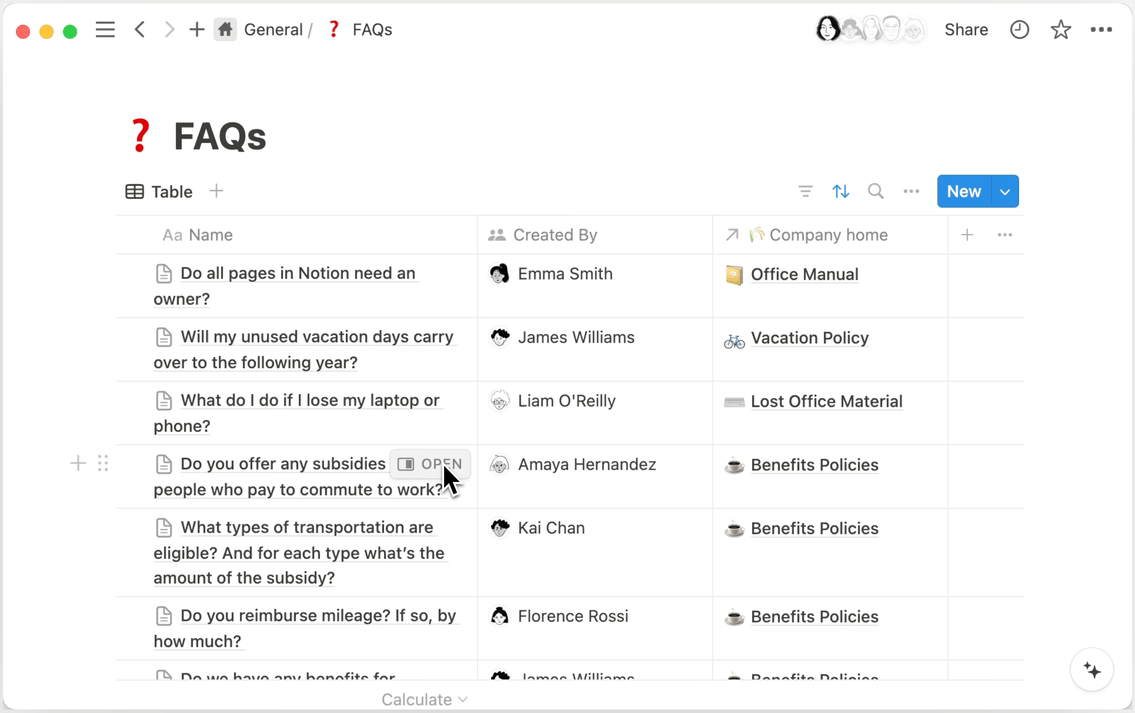
Stel dat je wilt dat artikelen in dezelfde database een relatie met elkaar hebben. Je hebt bijvoorbeeld een takendatabase en je wilt dat elke taak gerelateerd is aan andere taken.
Maak eerst een nieuwe relatie.
Zoek en selecteer vervolgens de database waarin je momenteel werkt.
Je zult nu zien dat de database is gerelateerd aan
Deze database.

Net als bij relaties tussen twee databases, kun je ervoor kiezen om hiervan een eenrichtingsrelatie of een tweerichtingsrelatie te maken.
Als je er een tweerichtingsrelatie van wilt maken, schakel je de optie
Afzonderlijke eigenschappenin. Er wordt een tweede eigenschap getoond.
Met rollups kun je gegevens in je databases samenvoegen op basis van relaties. Stel dat je, op basis van het bovenstaande voorbeeld van klanten en artikelen, wilt weten hoeveel elke klant heeft uitgegeven op basis van wat ze hebben gekocht.
Maak eerst de relatie zodat je weet wie wat heeft gekocht.
Voeg een nieuwe kolom/eigenschap toe en selecteer
Rollupin het menuEigenschapstype. Geef een beschrijvende naam op.

Als je op een cel in de rollup-kolom klikt, wordt er een nieuw menu geopend en wordt er gevraagd naar:
De relatie-eigenschap die je wilt samentellen.
De eigenschap van die gerelateerde pagina's die je wilt samentellen.
De berekening die je erop wilt toepassen.
Je kiest er in dit voorbeeld voor om de relatie-eigenschap
Gekochte artikelenen de eigenschapPrijsbinnen die pagina's samen te tellen. Vervolgens kies jeSomals berekening.De prijzen van elk artikel gerelateerd aan een klantnaam worden bij elkaar opgeteld en het totale bedrag in dollars dat is besteed wordt in de rollup-kolom getoond.

Typen rollup
Er zijn 17 verschillende berekeningen die je als rollup kunt toepassen. Hieronder vind je een overzicht.
Origineel tonen: alle gerelateerde pagina's worden in dezelfde cel getoond. Dit is gelijk aan de relatie-eigenschap.Unieke waarden tonen: hiermee wordt elke unieke waarde in de geselecteerde eigenschap voor alle gerelateerde pagina's getoond.Alles tellen: het totale aantal waarden in de geselecteerde eigenschap voor alle gerelateerde pagina's wordt geteld.Unieke waarden tellen: hiermee wordt het aantal unieke waarden in de geselecteerde eigenschap voor alle gerelateerde pagina's geteld.Lege rijen tellen: het aantal gerelateerde pagina's met een lege waarde voor de geselecteerde eigenschap wordt geteld. Dus als een artikel dat een klant heeft gekocht geen prijs had en dat de geselecteerde eigenschap was, zou in de rollup-kolom 1 komen te staan.Niet-lege rijen tellen: het aantal gerelateerde pagina's met toegewezen waarden voor de geselecteerde eigenschap wordt geteld.Percentage leeg: het percentage gerelateerde pagina's zonder waarde voor de geselecteerde eigenschap wordt getoond.Percentage niet leeg: het percentage gerelateerde pagina's met een waarde voor de geselecteerde eigenschap wordt getoond.
Deze rollup-berekeningen zijn alleen beschikbaar voor eigenschappen van het type Getal:
Som: berekent de som van de numerieke eigenschappen voor gerelateerde pagina's (zoals hierboven).Gemiddelde: berekent het gemiddelde van de numerieke eigenschappen voor gerelateerde pagina's.Mediaan: toont de mediaan van de numerieke eigenschappen voor gerelateerde pagina's.Min: toont het laagste getal in de numerieke eigenschap voor gerelateerde pagina's.Max: toont het hoogste getal in de numerieke eigenschap voor gerelateerde pagina's.Bereik: berekent het bereik tussen het hoogste en het laagste getal in de numerieke eigenschap voor gerelateerde pagina's (Max-Min).
Deze rollup-berekeningen zijn alleen beschikbaar voor eigenschappen van het type Datum:
Vroegste datum: zoekt de vroegste datum/tijd in de datumeigenschap voor alle gerelateerde pagina's.Recentste datum: zoekt de recentste datum/tijd in de datumeigenschap voor alle gerelateerde pagina's.Datumbereik: berekent de tijdsperiode tussen de recentste en vroegste datum in de datumeigenschap voor gerelateerde pagina's.
Rollups samenvoegen
In zowel tabellen als borden kun je berekeningen toepassen op de rollup-kolom om een idee te krijgen van waarden zoals sommen, bereiken en gemiddelden voor de hele database.
Stel dat je het totale bedrag wilt bepalen dat door alle klanten in ons voorbeeld is besteed.
Klik op
Berekenenonder aan de tabel Klanten, onder de rollup-kolom.Selecteer
Somom alle waarden in die kolom bij elkaar op te tellen en een eindtotaal te krijgen.

Veelgestelde vragen
Kan ik relaties exporteren of importeren?
Wanneer je een relationele database exporteert als CSV-bestand, worden de relatie-eigenschappen geëxporteerd als URL's zonder opmaak. Momenteel kun je dat CSV-bestand niet opnieuw importeren in Notion om de relaties met andere databases opnieuw in te stellen.
Kan ik een database met een relatie dupliceren?
Ja, maar het volgende zal gebeuren, wat verwarrend kan zijn:
Als je in het bovenstaande voorbeeld een kopie maakt van de database Klanten, wordt automatisch een nieuwe relatie-eigenschap in de database Artikelen opgenomen.
Dit gebeurt omdat in Notion relaties in twee richtingen worden gesynchroniseerd. Wanneer een database wordt gedupliceerd, dupliceer je ook de relaties ervan met andere databases. Je hebt het snel genoeg onder de knie! 💪
Kan ik een rollup samentellen?
Helaas niet, omdat hierdoor onbedoelde lussen kunnen worden gemaakt. We raden je aan om andere eigenschappen samen te tellen 😊
